このソフトはPowershell 用のフォームをレイアウトする為の開発支援ソフトです。マウスを使ってWYSIWYGでフォームのデザイン・レイアウトが可能です。いわゆるRADツールの一種ですが統合開発環境では有りません。しかし、外部ソフトと連携させる事で統合開発環境のように使えます。
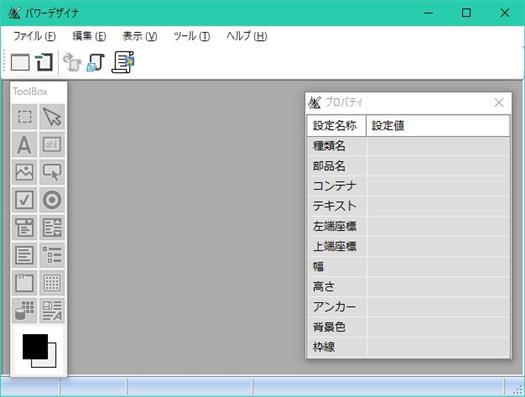
OS:Windows 10
マシン:上記OSの動作するPC
※その他のOSでも動くかもしれませんが動作確認は行っていません。
インストールは、アーカイブを適当なディレクトリに解凍するだけです。
実行ファイルの作成目的で「PS2EXE」を利用しますので、事前にダウンロードして当ソフトと同階層に配置します。「PS2EXE」はIngo Karstein氏が作成されたプログラムです。当ソフトで使用するのは「ps2exe.ps1」という1ファイルだけです。実行ファイルの作成が必要ない場合は準備しなくても大丈夫です。
PowerDesigner.exeを起動して下さい。
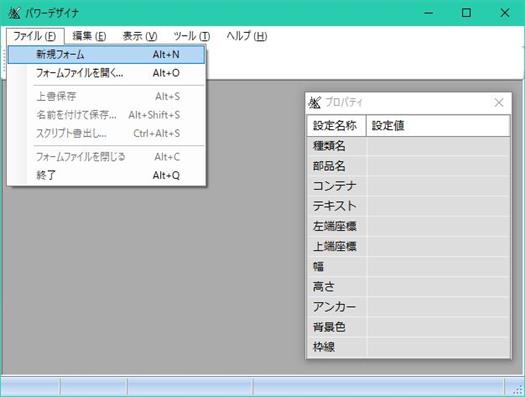
[ファイル]メニューから[新規フォーム]を選択します。
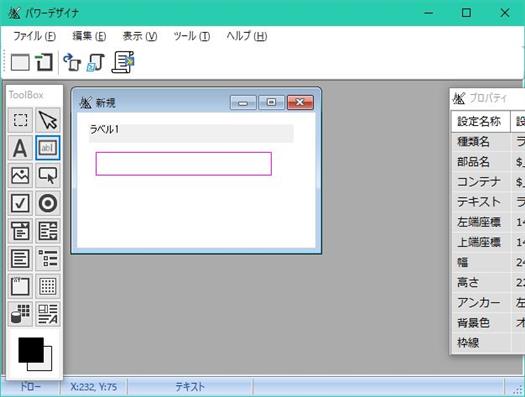
パワーデザイナのウィンドウ内に新しくウィンドウが作成されます。
部品の配置
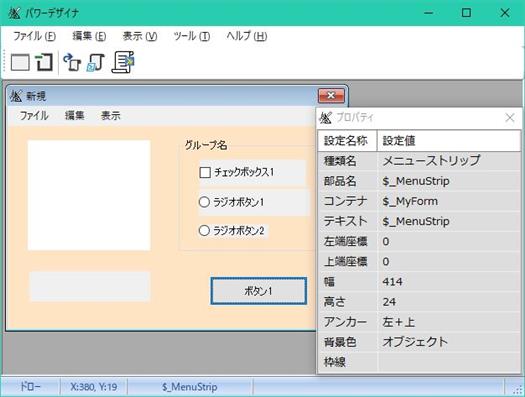
ツールボックスから部品を選択してウィンドウに配置していきます。貼り付けた部品のプロパティはプロパティダイアログに表示されます。この値をダイアログにて直接編集する事も可能です。

作成したフォームにはメニュー等のストリップ部品を配置する事も可能です。[編集]メニューからそれぞれのストリップを選択して追加します。
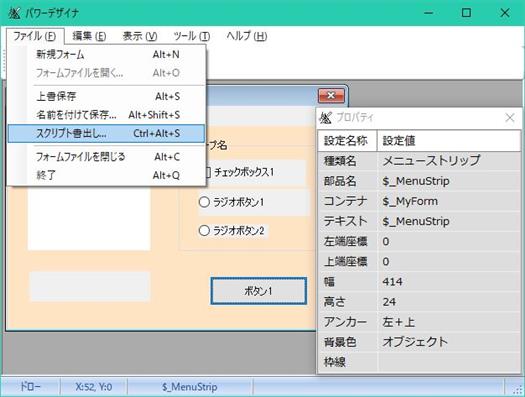
部品の配置が完了したらPowershellのスクリプトとして書き出します。[ファイル]メニューの[スクリプト書出し]を選択します。この操作で「.ps1」ファイルが書き出されるので次のコードの編集に移る事ができます。
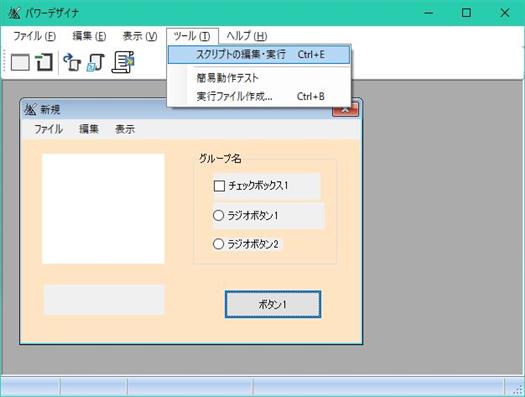
[ツール]メニューの[スクリプトの編集・実行]を選択して「PowerShell ISE」を起動します。
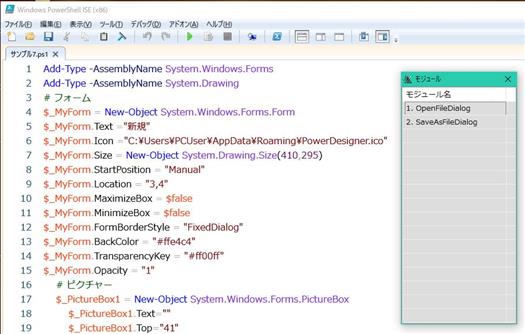
こちらは「PowerShell ISE」に読み込まれた画面です。補助機能としてモジュールボックスが利用可能です。これは汎用性の有る Function をモジュールとして登録して置き簡単に貼り付ける事ができる機能です。
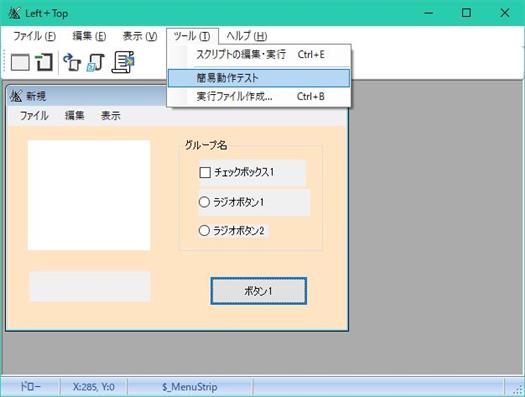
開発の途中でも[ツール]メニューの[簡易実行テスト]を選択して実行時の画面を確認する事が可能です。
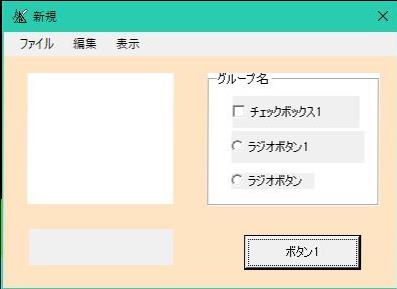
こちらは実際に実行した画面になります。デザイン時と殆ど変わりなく表示されました。

スクリプトが完成してテストもパスしたなら実行ファイルを作成します。[ツール]メニューの[実行ファイル作成]を選択するとこの様なダイアログが表示されるので、必要項目に記入して[作成]ボタンをクリックします。